نحوه راه اندازی و استفاده از برنامه های VPN در Android TV
در این مقاله تخصصی از مجله 98zoom میخواهیم از نحوه راه اندازی و استفاده از برنامه های VPN در Android TV با شما صحبت کنیم ، پس با یک مقاله مفید و آموزشی دیگر از تیم نود و هشت زوم همراه ما باشید :
می توانید چندین برنامه پخش جریانی را در Android TV خود نصب کنید و هرگز بازی ها، فیلم ها یا نمایش های مورد علاقه خود را از دست ندهید. محتوای زیادی وجود دارد که می توانید در تلویزیون Android خود از آنها لذت ببرید. با این حال، هر محتوایی که در برنامه های پخش جریانی می بینید بر اساس موقعیت مکانی شما است.
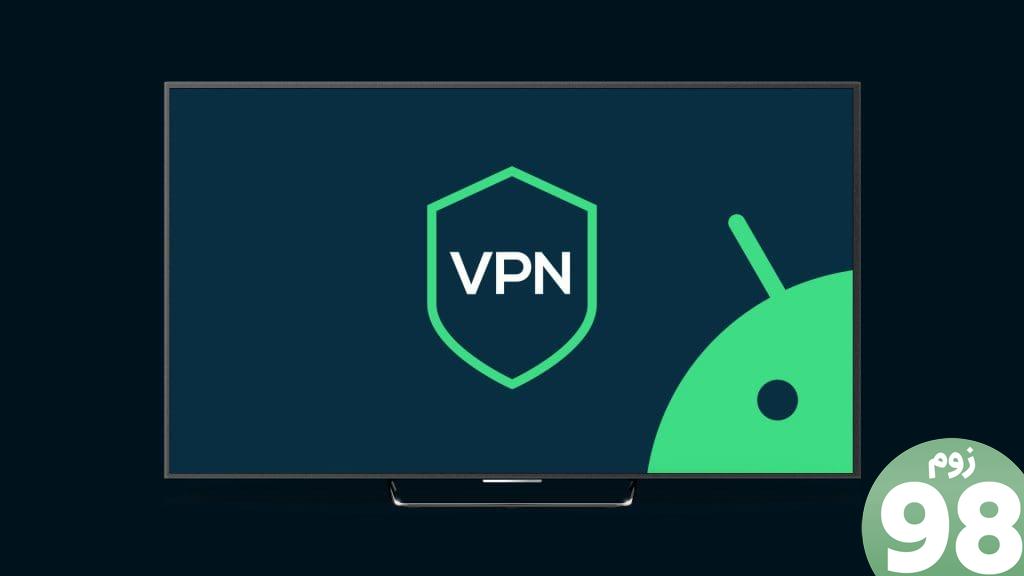
ممکن است نمایشها یا فیلمهایی وجود داشته باشند که میخواهید تماشا کنید و در منطقه شما در برنامههای پخش جریانی در دسترس نیستند. بنابراین، می توانید برای دسترسی به آن محتوا، یک برنامه VPN را روی تلویزیون اندروید خود نصب کنید. در این پست مراحل راه اندازی و استفاده از برنامه های VPN را در تلویزیون اندروید شما به اشتراک می گذاریم.
نحوه دانلود و استفاده از برنامه های VPN در تلویزیون Android خود
اگر از یک برنامه VPN برای تلفن Android یا iPhone خود استفاده می کنید، به احتمال زیاد برای Android TV شما نیز قابل دانلود است. بسیاری از برنامه های VPN مانند Express VPN، NordVPN، Surfshark و Proton VPN برای نصب و استفاده در تلویزیون های Android در دسترس هستند. آنها خدمات رایگان و پولی را ارائه می دهند.
در اینجا نحوه دانلود و نصب یک برنامه VPN در تلویزیون Android خود آورده شده است.
مرحله 1: در Android TV خود، به Google Play Store Tile بروید و آن را انتخاب کنید.

مرحله 2: در نوار جستجوی فروشگاه Google Play، نام برنامه VPN خود را تایپ کرده و برنامه را نصب کنید. به عنوان مثال، ما از Proton VPN برای این پست استفاده می کنیم.
مرحله 3: پس از نصب برنامه VPN، آن را در تلویزیون Android خود باز کنید.
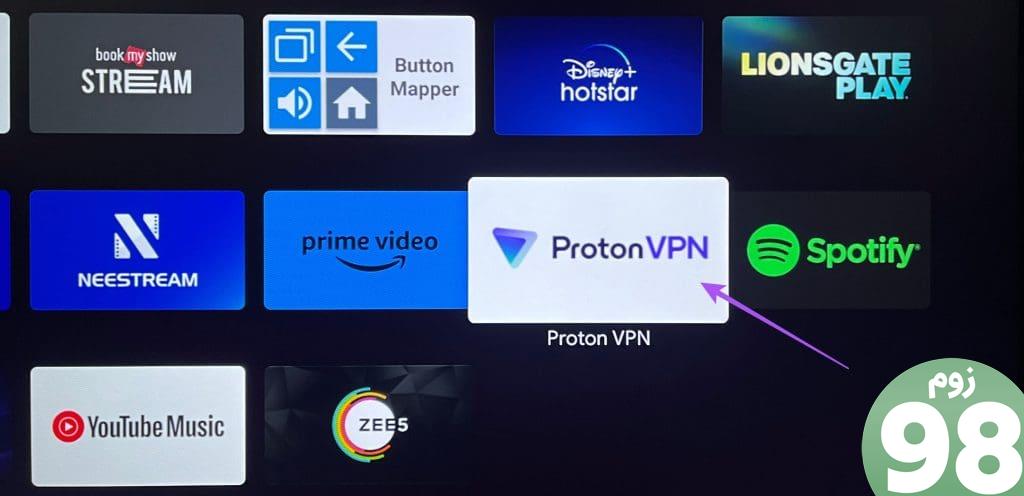
مرحله 4: وارد حساب کاربری خود شوید. ممکن است برای ثبت نام Android TV خود به عنوان یک دستگاه به رایانه خود نیاز داشته باشید.
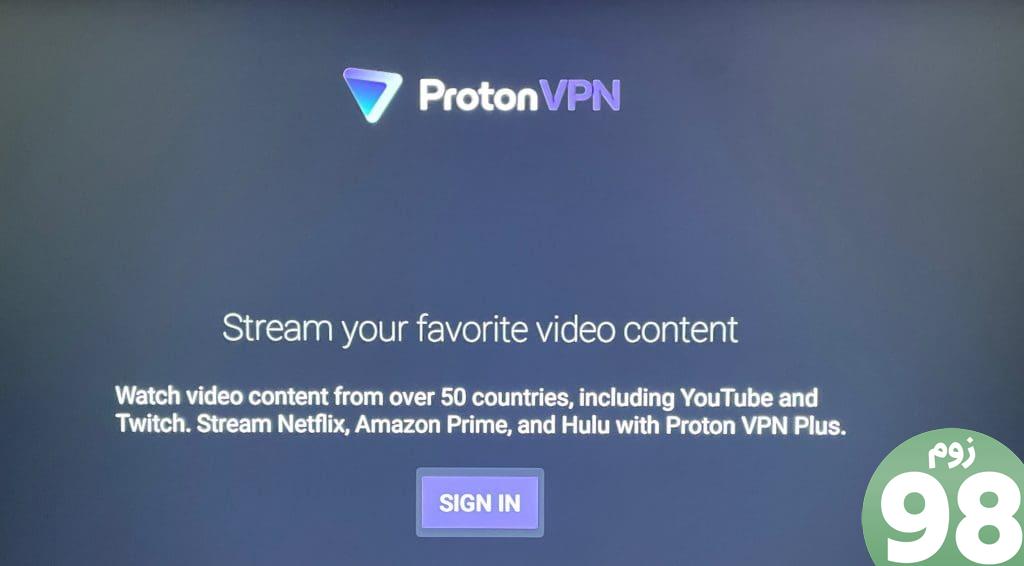
مرحله 5: پس از ورود به سیستم، منطقه ای را برای اتصال VPN انتخاب کنید.
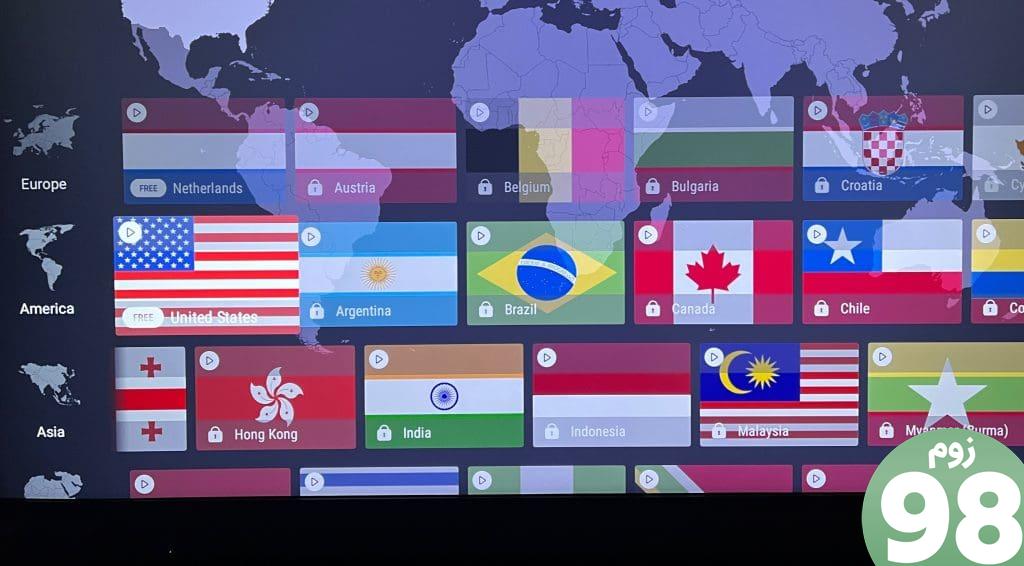
مرحله 6: برای تأیید درخواست اتصال توسط ارائه دهنده خدمات VPN خود، Ok را انتخاب کنید.
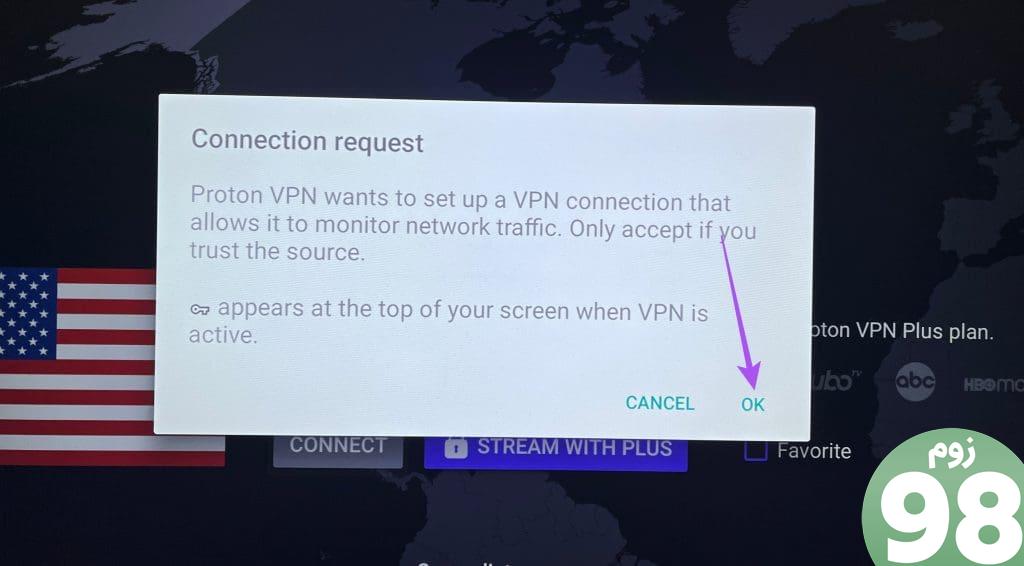
اکنون به یک VPN در تلویزیون Android خود متصل شده اید. فقط برنامه VPN را ببندید و شروع به تماشای محتوا در سیستم عامل های پخش کنید.
توجه داشته باشید که ممکن است چند عنوان موجود در پلتفرمهای جریان وجود داشته باشد که ممکن است به دلیل اتصال VPN برای پخش جریانی در دسترس نباشد. پیشنهاد می کنیم به جای حساب رایگان از اشتراک VPN پولی استفاده کنید.
نحوه خاموش کردن VPN در Android TV
در اینجا نحوه خاموش کردن VPN در تلویزیون Android خود آورده شده است.
مرحله 1: برنامه VPN را در تلویزیون Android خود باز کنید.
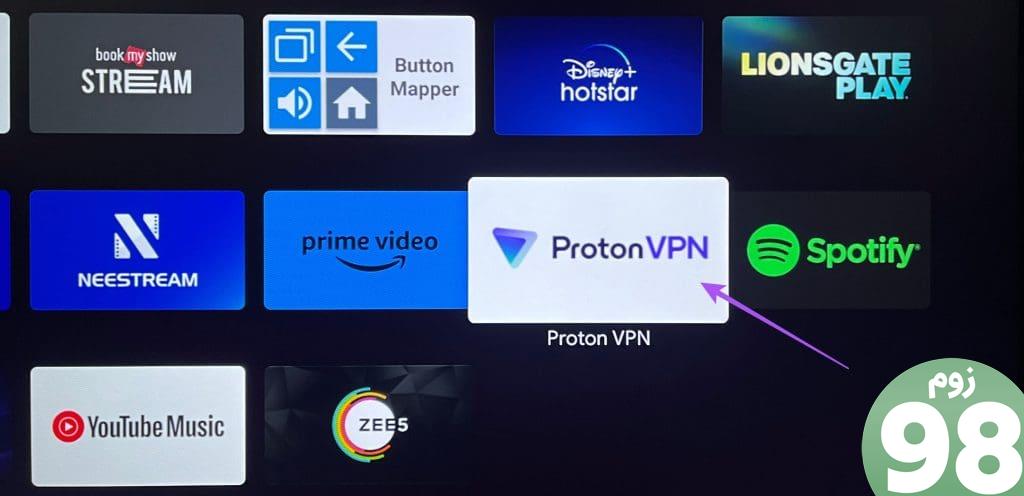
مرحله 2: Disconnect را انتخاب کنید.

برنامه VPN در Android TV کار نمی کند
اگر هر یک از VPN های نصب شده روی Android TV شما کار نمی کند، در اینجا چند روش عیب یابی برای رفع مشکل وجود دارد.
1. وضعیت اشتراک VPN را بررسی کنید
برای شروع باید بررسی کنید که آیا اشتراک VPN شما هنوز فعال است یا خیر. می توانید از وب سایت رسمی بازدید کنید یا برنامه تلفن همراه سرویس VPN مورد نظر خود را باز کنید و همان را بررسی کنید. در صورت نیاز، میتوانید روش پرداخت را نیز تغییر دهید، اگر پرداخت قبلی شما انجام نشد.
2. اتصال اینترنت خود را بررسی کنید
سرعت اتصال به اینترنت برای استفاده از VPN در تلویزیون Android شما بسیار مهم است. بنابراین می توانید برای اطمینان از اینکه ارائه دهنده خدمات اینترنت شما با هیچ خرابی مواجه نیست، تست سرعت انجام دهید.
3. خروج اجباری و راه اندازی مجدد برنامه VPN
میتوانید برنامه VPN را در تلویزیون Android خود به اجبار ترک کنید و دوباره راهاندازی کنید. این به برنامه یک شروع تازه می دهد.
مرحله 1: نماد برنامه VPN را در تلویزیون Android خود به مدت طولانی فشار دهید و سپس Info را انتخاب کنید.
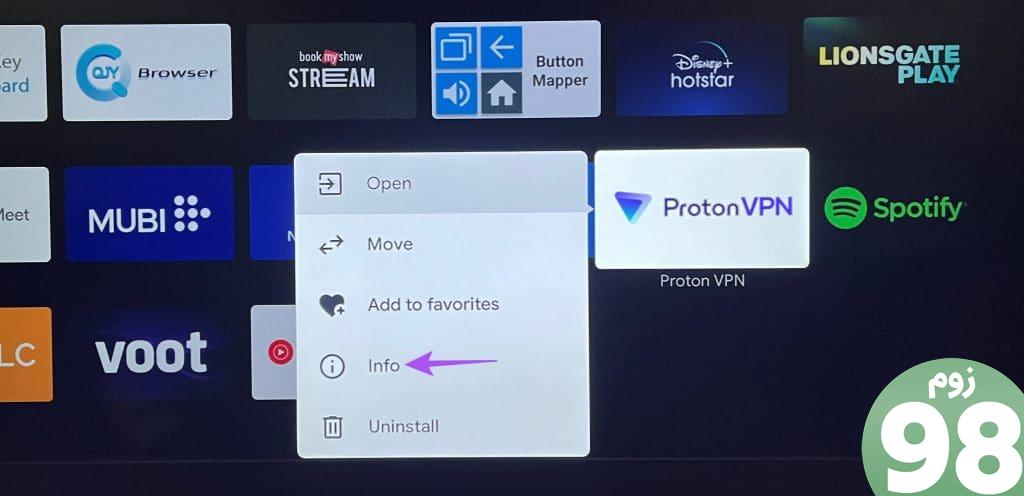
مرحله 2: از منوی سمت راست Force Quit را انتخاب کنید.
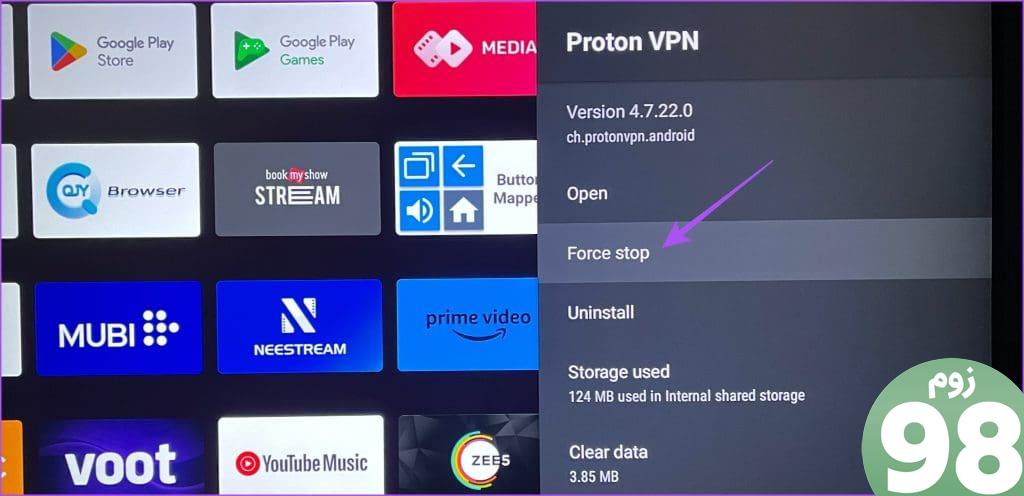
مرحله 3: برای تایید Ok را انتخاب کنید.
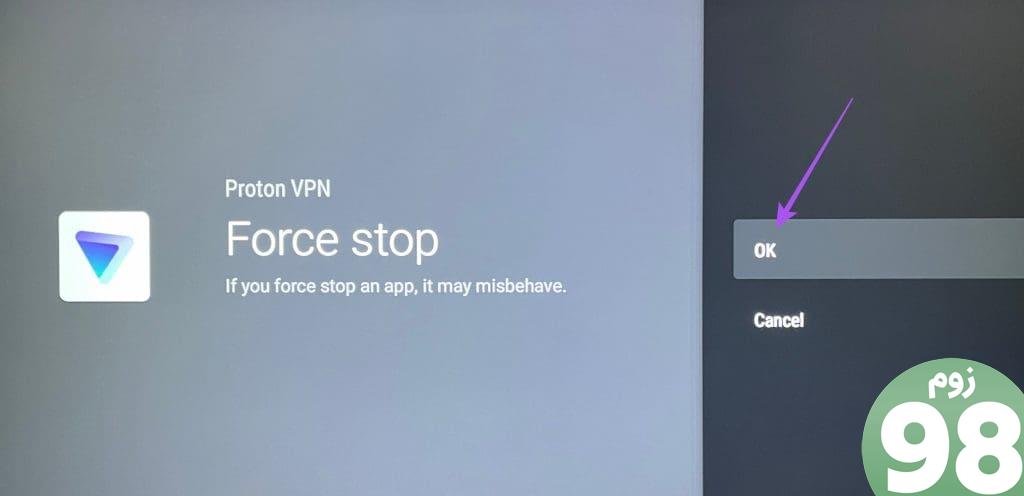
مرحله 4: برنامه VPN را دوباره باز کنید و بررسی کنید که آیا مشکل حل شده است.
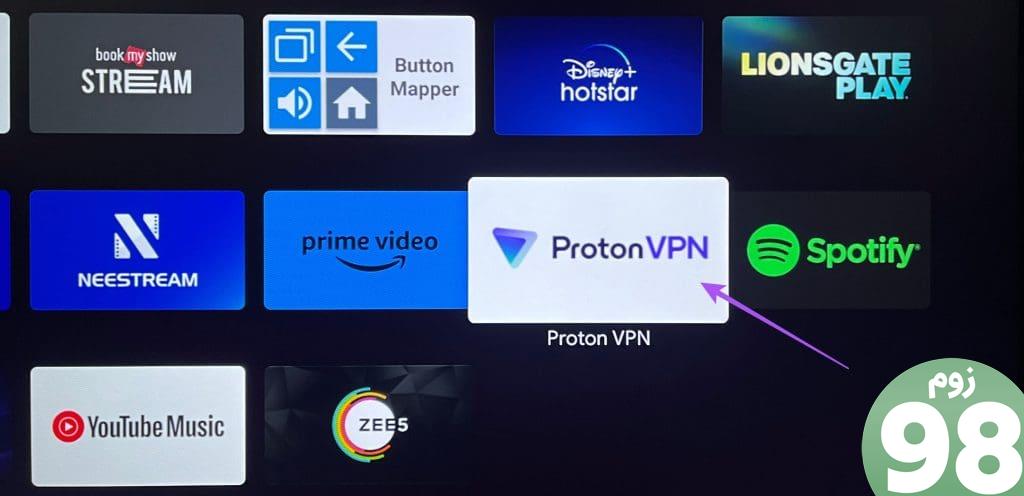
4. برنامه VPN را به روز کنید
میتوانید بهروزرسانی برنامه را در Android TV خود بررسی کنید. نصب نسخه به روز شده برنامه VPN باید مشکل را برطرف کند.
مرحله 1: فروشگاه Play را در تلویزیون Android خود باز کنید.
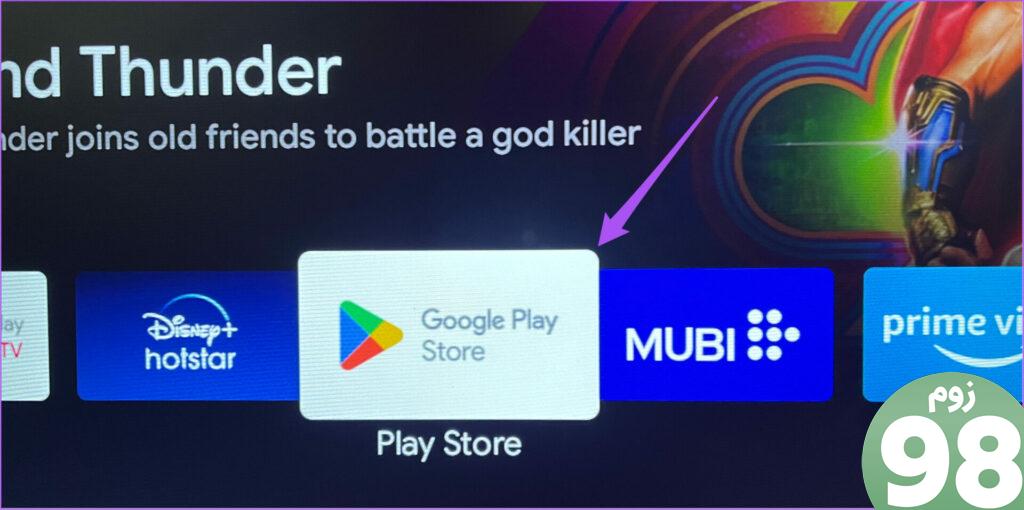
مرحله 2: نماد نمایه خود را در گوشه سمت راست بالا انتخاب کنید.
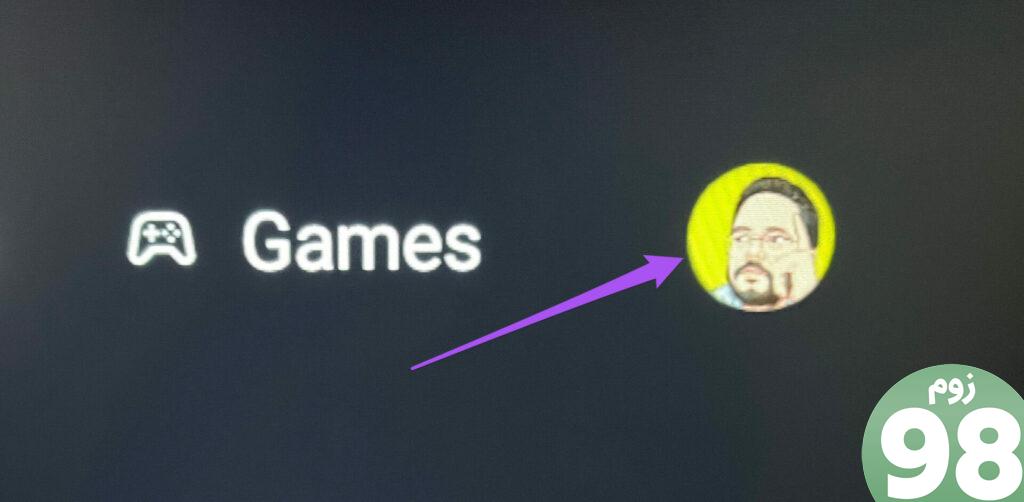
مرحله 3: از سمت چپ گزینه Manage Apps and Games را انتخاب کنید.
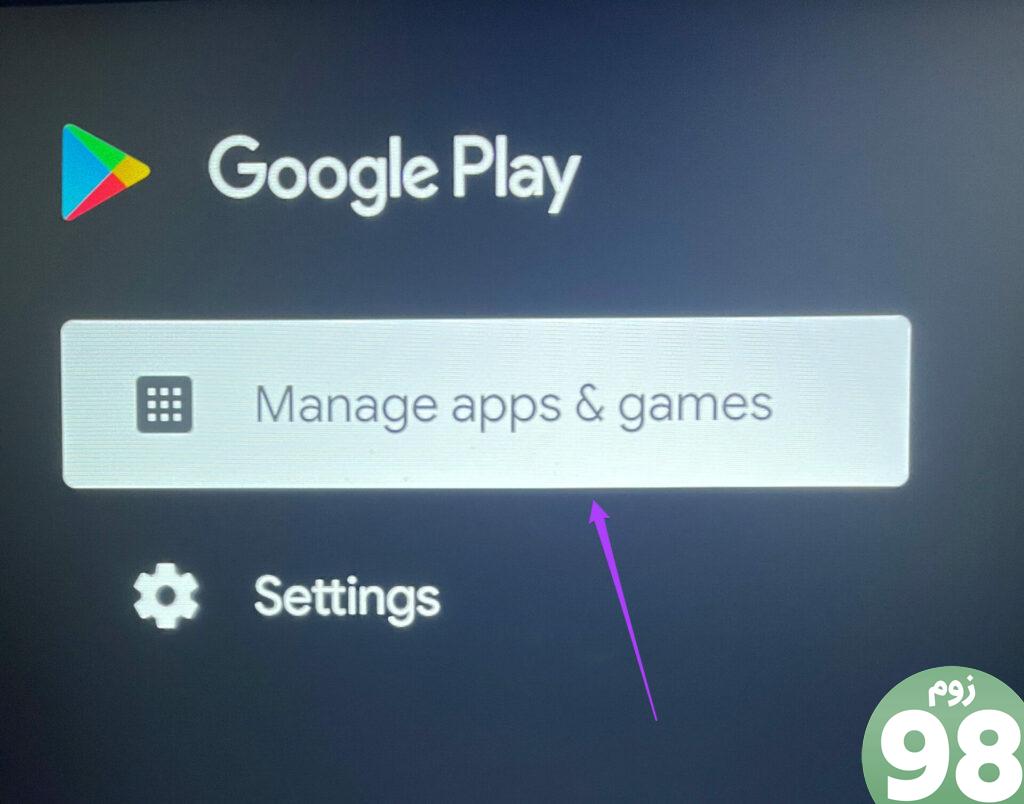
مرحله 4: Updates را انتخاب کنید.
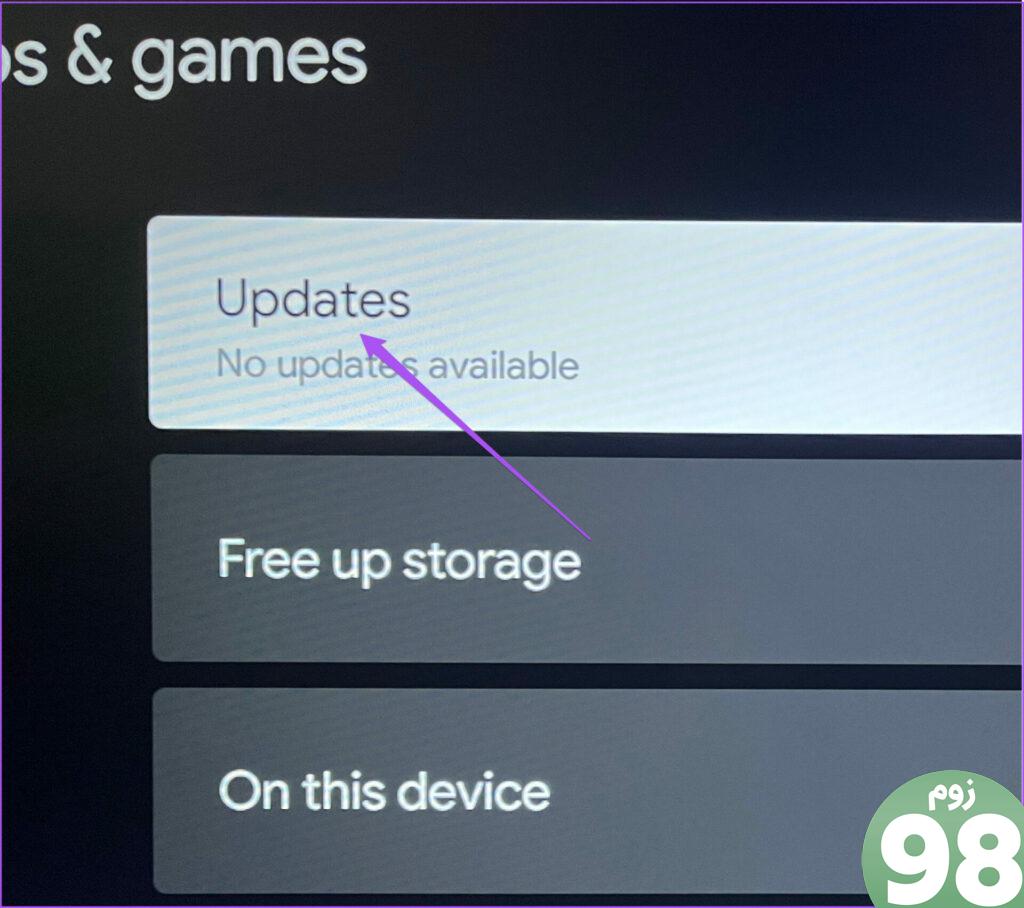
مرحله 5: اگر به روز رسانی برای برنامه VPN موجود است، آن را دانلود و نصب کنید.
مرحله 6: پس از آن، برنامه VPN را باز کنید تا بررسی کنید که آیا مشکل حل شده است یا خیر.
همچنین اگر برنامه در Android TV شما به روز نمی شود، می توانید پست ما را بخوانید.
از VPN در Android TV استفاده کنید
میتوانید برای گسترش گزینههای مشاهده محتوا، برنامههای VPN را در تلویزیون Android خود راهاندازی و استفاده کنید. برای تجربه تماشای همه جانبه و شبیه تئاتر در خانه، باید حداقل یک تلویزیون 55 اینچی داشته باشید. ما چند گزینه برای بهترین تلویزیون های هوشمند 55 اینچی 4K فهرست کرده ایم.
امیدواریم از این مقاله نحوه راه اندازی و استفاده از برنامه های VPN در Android TV مجله نود و هشت زوم نیز استفاده لازم را کرده باشید و در صورت تمایل آنرا با دوستان خود به اشتراک بگذارید و با امتیاز از قسمت پایین و درج نظرات باعث دلگرمی مجموعه مجله 98zoom باشید
لینک کوتاه مقاله : https://5ia.ir/TTPCTR
کوتاه کننده لینک
کد QR :

 t_98zoom@ به کانال تلگرام 98 زوم بپیوندید
t_98zoom@ به کانال تلگرام 98 زوم بپیوندید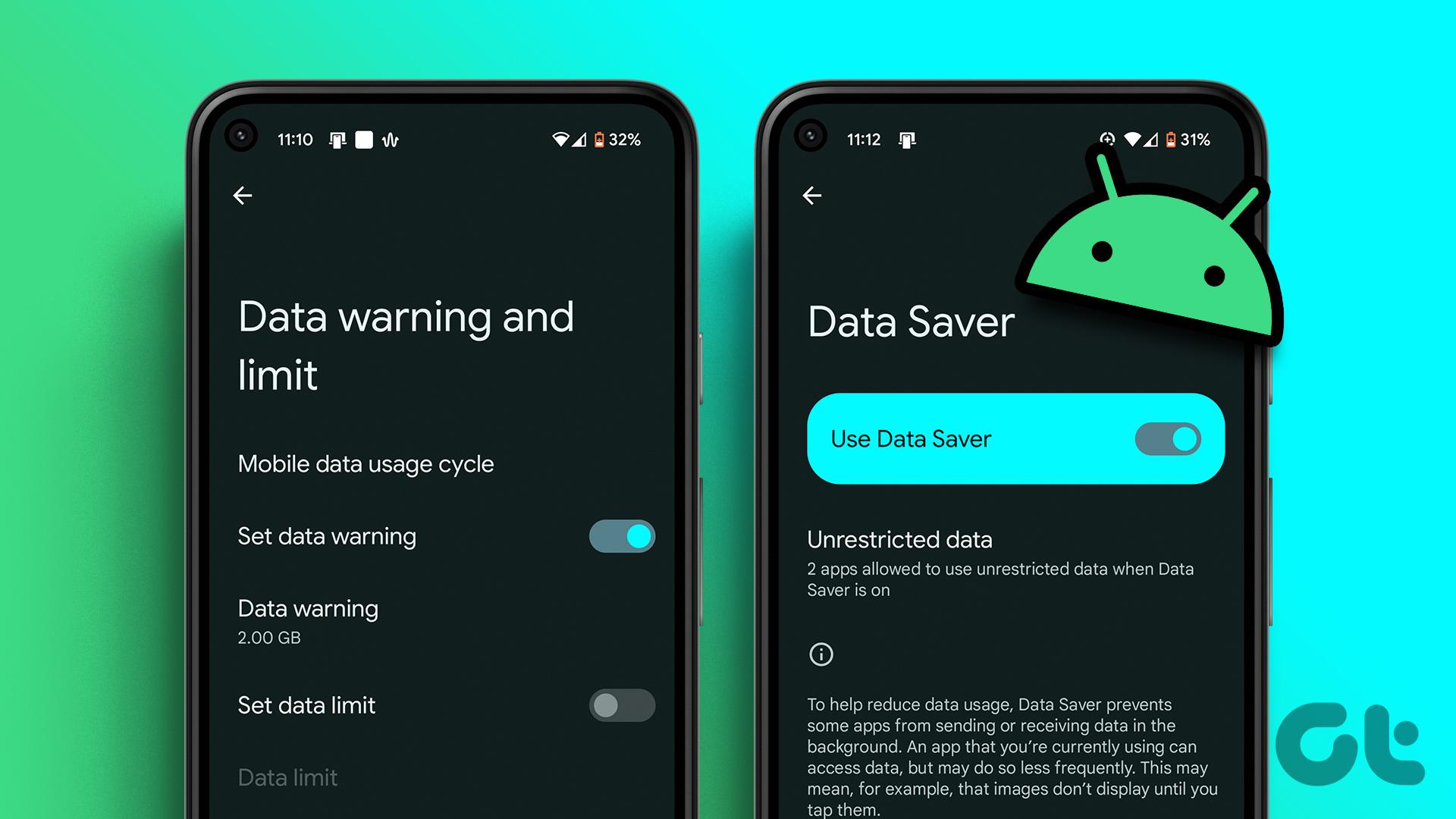
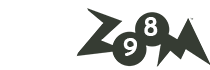






آخرین دیدگاهها